Доступные в настоящее время ноутбуки обладают достаточной производительностью под тонким корпусом, а некоторым даже удается превзойти некоторые высокопроизводительные настольные ПК с точки зрения мощности. Однако это происходит за счет температуры.
Если у вас есть ноутбук и вы используете его для очень интенсивных задач, таких как рендеринг и игры, вы, вероятно, уже столкнулись с этими проблемами с температурой. Большая часть этого тепла исходит от процессора, и это определенно не очень хороший знак, потому что он сокращает срок службы вашего процессора, что, в свою очередь, сокращает срок службы вашего ноутбука. Кроме того, при высоких температурах эти процессоры не работают на полную мощность из-за ограничения теплового регулирования Intel. Итак, как мы можем обойти эти вопросы, спросите вы? Ну, это именно то, что мы собираемся обсудить сегодня, и мы будем использовать стороннее программное обеспечение под названием ThrottleStop. Итак, без лишних слов, давайте посмотрим, как использовать ThrottleStop для контроля производительности вашего процессора:
Как понизить температуру процессора | Гайд Throttlestop
Число 10 в Библии, зн.
Please enable JavaScript
Скачать ThrottleStop
ThrottleStop, разработанная Unclewebb, является сторонним программным обеспечением, которое широко используется людьми для мониторинга и решения проблем с тепловым дросселированием их CPU. Первоначально выпущенный в 2010 году, программное обеспечение значительно улучшилось за последние 7 лет. Последняя версия ThrottleStop — 8.48, которую вы можете скачать здесь. Извлеките загруженный zip-файл и щелкните приложение ThrottleStop, чтобы запустить его.
Контролируйте температуру процессора с помощью ThrottleStop
Что ж, основная причина, по которой кто-то может установить ThrottleStop, — это контролировать температуру своего процессора, потому что это именно то, в чем эта программа превосходна. Итак, почти все доступные сегодня процессоры Intel Core поддерживают технологию Turbo Boost. С помощью Turbo Boost ваш процессор увеличивает тактовую частоту по сравнению с базовой рабочей частотой, когда операционная система запрашивает состояние процессора наивысшей производительности. Это не обязательно хорошая вещь, потому что чем выше тактовая частота, тем выше будет температура. Так что, если вы хотите понизить температуру, Turbo Boost — один из ваших худших кошмаров.
Теперь, когда ThrottleStop уже здесь, вам больше не нужно об этом беспокоиться. Вы можете полностью отключить технологию Intel Turbo Boost, установив флажок «Отключить Turbo» . После этого ваш ЦП останется на своей стандартной частоте и никогда не поднимется выше, если не будет снова включен. Если вы хотите это подтвердить, вы можете проверить столбец FID в правой части окна приложения ThrottleStop.
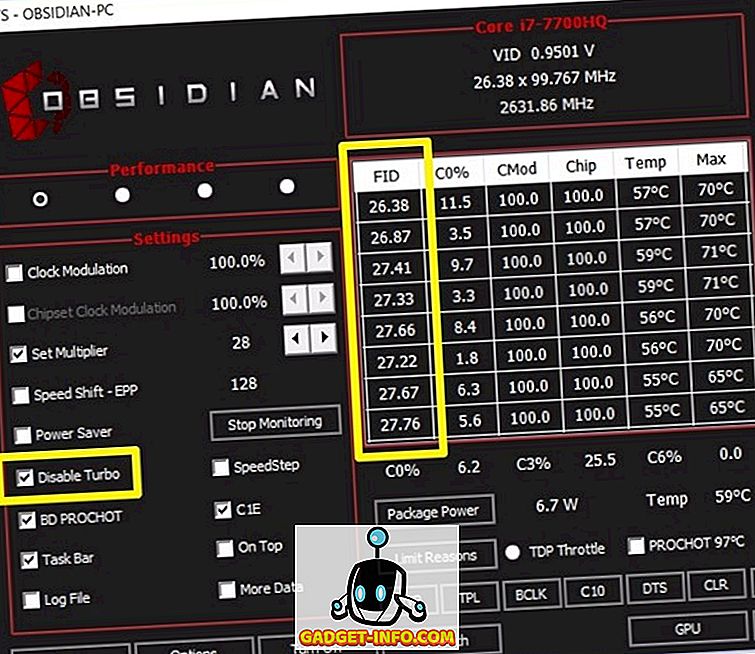
Вы можете взглянуть на мой процессор, например. У меня процессор Intel Core i7-7700HQ с базовой частотой 2, 8 ГГц, и он способен с турбонаддувом до 3, 8 ГГц. Как вы можете видеть на скриншоте выше, после того, как опция Disable Turbo была отмечена, частота процессора оставалась на уровне примерно 2, 8 ГГц. При отключении Turbo Boost максимальная температура вашего процессора снизится как минимум на 5 — 10 градусов Цельсия .
ThrottleStop настройка
Управляйте производительностью процессора с помощью ThrottleStop
Не всем может быть интересно просто поддерживать температуру своего процессора ниже. Некоторые люди могут не захотеть, чтобы производительность процессора зависела от этих высоких температур. Так что, если вы один из них, вы должны отключить «BD PROCHOT», сняв флажок. В основном это означает двунаправленный горячий процессор. Это может показаться сложным, но мы дадим вам знать, что это такое.
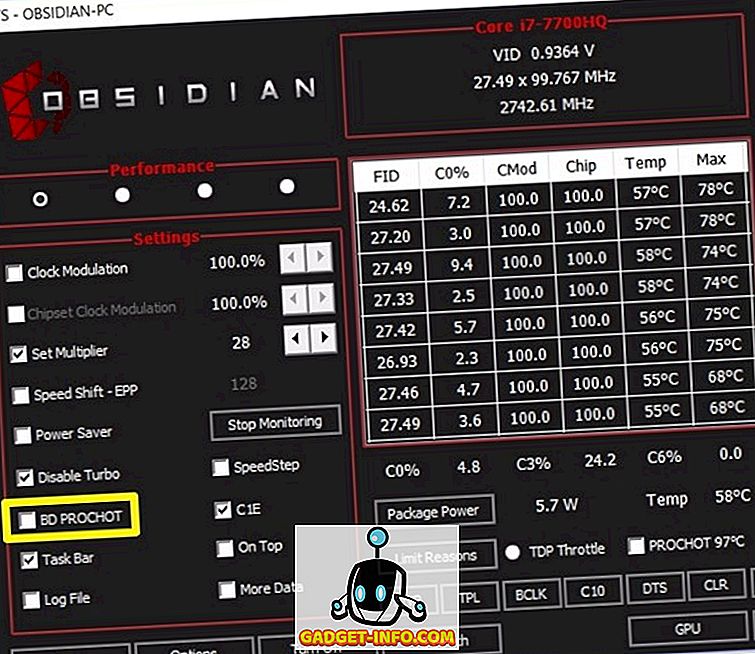
Процессор — не единственный компонент вашего ноутбука, вырабатывающий все тепло. Графический чип внутри вашего ноутбука выделяет много тепла, особенно во время длительных игровых сессий. Это существенно повышает общую температуру вашего ноутбука. В результате этого температура процессора также повышается.
Корпорация Intel представила эту функцию BD PROCHOT, так что если другой компонент, такой как ваш графический чип, работает очень сильно, он сможет отправлять сигнал PROCHOT непосредственно в ЦП и принудительно охлаждать его путем дросселирования. В результате весь ноутбук остывает. Отключив BD PROCHOT, ваш ЦП продолжит работать на полной скорости, даже если температура других компонентов в вашей системе будет довольно высокой.
Разгон процессора с помощью ThrottleStop
Примечание. Прежде чем продолжить, вам необходимо понять, что разгон ЦП будет работать только на разблокированных процессорах серии K, таких как Intel 7820HK, 6820HK и т. Д. Если у вас есть что-то еще, этот шаг не для вас, и вы можете очень хорошо пропустить этот раздел.
Если вы считаете, что у вас достаточно запаса температуры и у вас есть разблокированный процессор, вы можете попытаться разогнать ваш процессор и довести его до предела, если хотите. Однако, если температура вашего процессора уже высока на штатных скоростях, мы настоятельно рекомендуем вам избегать разгона. ThrottleStop легко позволяет разогнать ваш процессор за считанные секунды. Для этого просто увеличьте «Set Multiplier» в соответствии с вашими предпочтениями.
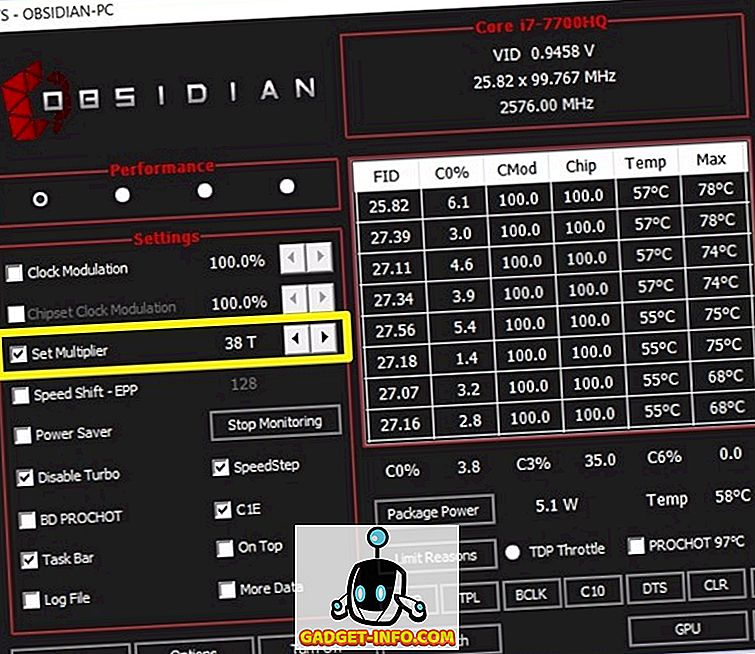
Поначалу множитель может показаться сложным, но его довольно легко понять. Все доступные в настоящее время процессоры Intel Core, доступные сегодня, имеют базовую частоту 100 МГц независимо от множителя. Предположим, у вас есть процессор i7 7820HK с базовой частотой 2, 9 ГГц и частотой усиления 3, 9 ГГц, вы можете разогнать его до 4 ГГц, установив множитель на 40, что по сути означает, что базовая тактовая частота 40 x 100 МГц = 4 ГГц . После этого в столбце FID в правой части окна приложения отобразится значение 40.xx, если оно действительно работает. К сожалению, у меня есть процессор i7-7700HQ, который не может быть разогнан, поэтому программное обеспечение не позволит мне разогнаться вообще.
Процессор разгона с помощью ThrottleStop
В отличие от процедуры разгона, которая ограничена разблокированными процессорами серии K, любой процессор Intel можно разогнать или разогнать с помощью ThrottleStop. Люди, которые предпочитают делать это, обычно хотят, чтобы процессор не работал слишком горячим, чтобы увеличить его долговечность. Процедура для этого почти такая же, как и для разгона, за исключением того факта, что вы будете уменьшать « Set Multiplier» в соответствии со своими предпочтениями.
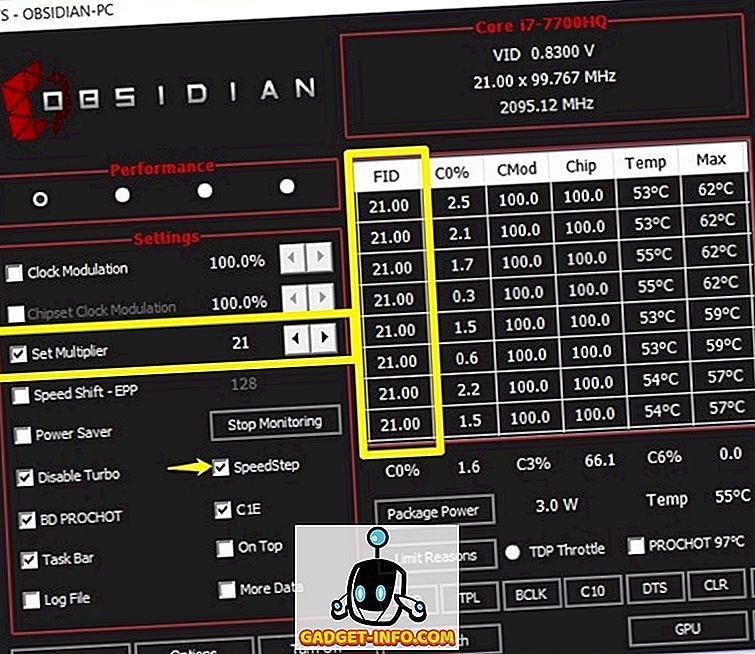
Обязательно включите «SpeedStep», установив флажок. Если он отключен, вы не сможете разогнать ваш процессор. Возьмите мой i7-7700HQ, например, его базовая частота составляет 2, 8 ГГц. Итак, если я хочу снизить частоту до 2, 1 ГГц, мне просто нужно уменьшить множитель Set до 21.
Как только вы это сделаете, вы сможете заметить снижение тактовой частоты в столбце FID приложения, как показано на скриншот выше. Несмотря на то, что разгон вашего процессора значительно повышает температуру, общая производительность вашего ноутбука также будет зависеть, так как процессор работает не в полную силу.
СМОТРИ ТАКЖЕ: Как разогнать GPU для лучшей игровой производительности
Избегайте проблем с тепловым дросселированием с помощью ThrottleStop
В зависимости от проблем, с которыми вы сталкиваетесь, вы можете полностью контролировать производительность своего процессора и контролировать температуру с помощью отличного программного обеспечения ThrottleStop. Процесс довольно прост, и если вы знаете, что делаете, ThrottleStop — это то, что вы должны использовать каждый день. Итак, что вы думаете об этом крутом программном обеспечении? Может ли он решить большинство проблем, с которыми сталкиваются пользователи ноутбуков? Дайте нам знать в комментариях ниже.
Источник: ru.gadget-info.com
Как пользоваться программой Throttlestop?
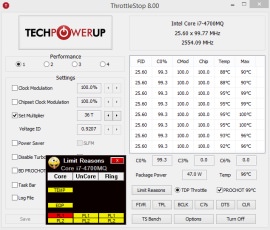
При начале работы с данной программой, у вас высветится уведомление, что данная программа влияет на производительность и тепловое регулирование процессора устройства и ответственность за использование данной программы лежит на вас.
Главное окно данной программы уведомляет о процессоре устройства. Указывает на загруженность процессора, настройках и других аспектах.
Программа скачать ThrottleStop помогает обеспечивать андервольтинг- снимать напряжение и снижать температуру с конкретного устройства.
Можно так же обеспечить работу программы при включени компьютера автоматически.
Если вам нужна помощь в установке и функционировании данной программы, то следует обратиться к программисту, который поможет вам с установкой и эксплуатацией данного сервера.
Если вы активно пользуетесь компьютером и замечаете, что он стал активно нагреваться, то следует установить программу ThrottleStop. Данная программа поможет продлить срок службы вашего устройства.
Программа ThrottleStop- позволит правильно распределять нагрузку на устройство и регулировать передачу тепла процессором.
Графический чип, который находится внутри процессора, значительно увеличивает температуру устройства во время длительных игр в него. Данная программа позволяет работать компьютеру на хорошей скорости, даже при высокой температуре отдельных частиц устройства. Так же данная программа позволяет работать таким устройством без снижения его технических характеристик.
Таким образом, в зависимости от индивидуальных особенностей вашей системы, вы можете активно контролировать работу вашего компьютера. Процесс использования данной программы очень прост и ее можно использовать ежедневно. Это позволит сократить негативное влияние высоких температур на процессор. Для использования данной программы не нужно профессиональной помощи, так как производительность этой платформы доступна каждому. Достаточно скачать, установить программу и начать ею пользоваться при соответствующих условиях.
Источник: novation-nn.ru
Как пользоваться программой тротлстоп

Как снизить температуру или увеличить производительность процессора? Руководство по ThrottleStop
- 02-07-2020
- комментариев
Продолжая оптимизацию ноутбука, видеокарт, настало время для процессоров. С этой целью мы будем использовать приложение ThrottleStop, которое позволит вам контролировать ключевые параметры производительности процессоров Intel всех поколений. (Единицы измерения AMD редко устанавливаются в ноутбуках). Это чрезвычайно эффективный инструмент, но также довольно сложный в использовании, который может эффективно препятствовать начинающим. Однако я надеюсь, что это руководство поможет устранить любые сомнения.
Вы можете загрузить приложение из нашей базы данных программного обеспечения. Интересно, что установка не требует установки. Все, что вам нужно сделать, это распаковать загруженный архив.
После запуска исполняемого файла появляется главное окно программы. Они были разделены на две основные части: левую, которая имеет конфигурацию, а также правую, где мы можем найти почти только индикаторы. Меню выбора, видимое непосредственно под логотипом издателя, службы TechPowerUp, отвечает за профиль — для сохранения настроек есть четыре слота.
Чтобы ThrottleStop начал работать, нажмите кнопки включения в нижней панели. Рекомендуется добавить приложение автозапуска Windows одновременно, поэтому все настройки будут применяться каждый раз при перезагрузке компьютера.
Модуляция часов / наборов микросхем — модуляция часов. В очень старых процессорах, до эпохи Core, Intel использовала управление дросселированием в процентах. индикатор. В настоящее время эта идея полностью заброшена, и функция не играет никакой роли. Если кто-то из вас до сих пор не использует ноутбук с процессором Pentium M или другими годами.
Множитель — множитель. Только это, опять же, касается только очень безупречных макетов, имеющих одно глобальное значение множителя, а не их всю таблицу.
Speed Shift — EPP — динамическое управление синхронизацией в Intel Skylake или более новых процессорах. Speed Shift отвечает за настройку тактовой частоты и напряжения на текущие условия и потребности, не обращаясь к операционной системе (управление осуществляется с помощью механизма управления). Если он выключен, система все еще находится в самом разгаре.
С другой стороны, можно включить один из 256 уровней ограничения (0 — 255), где, чем выше число, тем выше приоритет — энергосбережение. Большинство современных ноутбуков используют это решение по умолчанию, но есть исключения, даже среди устройств Dell. Если вы хотите их активировать, перейдите на вкладку TPL и установите флажок.
Power Saver — экономия энергии на Core 2 Duo или старше. Эта функция позволяет свести к минимуму время ядра, которое в настоящий момент не используется. Более современные устройства используют технику, называемую ядром стоянки, в результате чего неиспользуемые аппаратные ресурсы полностью дезактивируются.
Отключить Turbo — Turbo Boost. Каждый современный процессор имеет базовые часы и турбо-часы. Например, в Core i5-8300H их значение равно 2,3 и 4,0 ГГц соответственно. Только turbo делает базовые часы максимально допустимыми.
BD PROCHOT — двунаправленный индикатор температуры. Параметр PROCHOT — это температура, при которой часы процессора начинают снижаться. Однако у некоторых ноутбуков есть дополнительный BD PROCHOT, который дополнительно заставляет регулировать температуру в зависимости от температуры других компонентов, таких как графика. Отключив эту функцию, вы можете избавиться от этих отношений.
Панель задач — поведение окна приложения. Когда функция активна, ThrottleStop не сворачивает в лоток, но остается на панели задач.
Журнал событий — журнал событий. Создает файл журнала в папке программы.
Stop Data — монитор параметров. Приостанавливает регистрацию данных, видимых справа.
SpeedStep — эквивалент функции Speed Shift для процессоров старше Intel Skylake, начиная с Core 2 Duo. Zas .
Источник: rusoptovik.ru